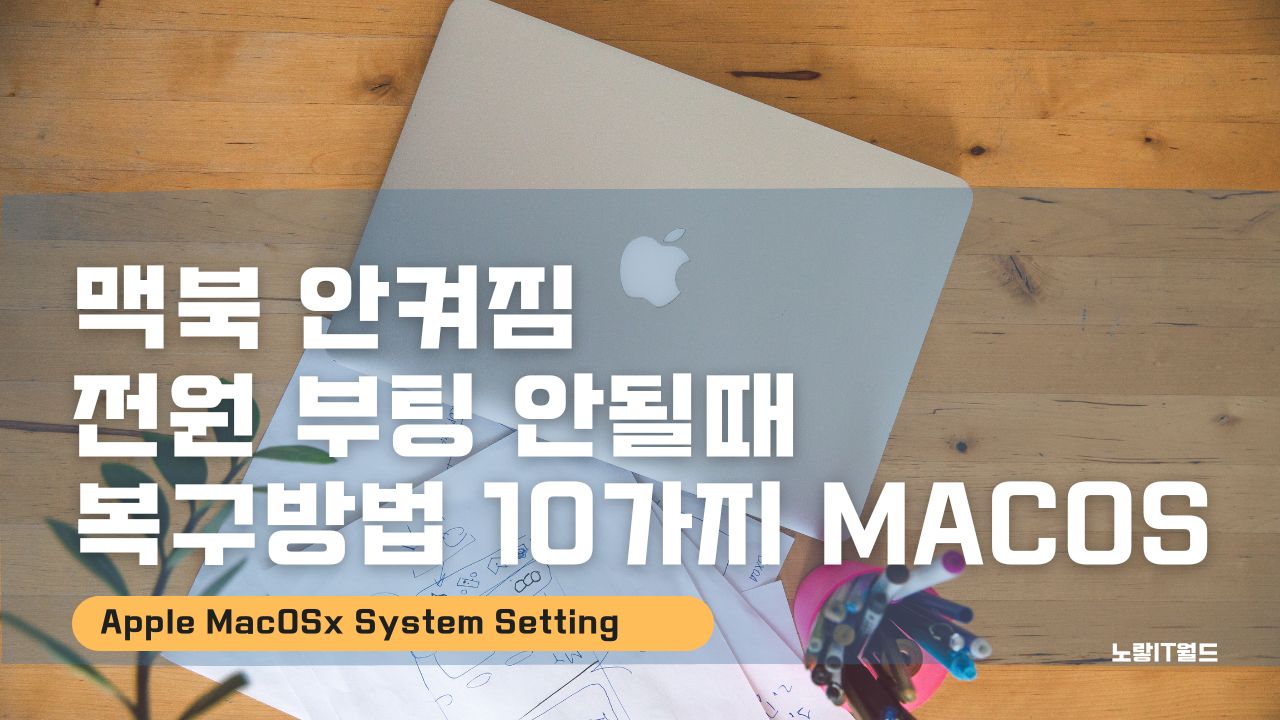맥북프로 및 맥북에어 등 애플의 노트북 맥북 안켜짐 문제가 발생하는 경우 일반 노트북과 동일하게 전원이 안켜지는 원인은 매우 다양하며 기본적으로 전원공급이 제대로 되는지 확인하고 복구모드에서 MacOS 복원해서 정상적으로 부팅되게 복구하는 방법등에 대해 알아보도록 하겠습니다.
참고 : 노트북 전원 안켜짐 원인 및 해결 4가지 – 메인보드 건전지 강제종료 초기화
맥북프로 MacOS 업데이트 및 벽돌 초기화 방법
아이맥 맥북 전원 안켜짐 부팅오류 10가지
노랗 목차
맥북이 켜지지 않는 문제를 해결하는 방법에 대해 아래 10가지 방법에 대해 문제가 있는지 확인해봅니다.
- 맥북 전원 상태 확인하기
- 전원 표시 확인
- 전원 주기 실행하기
- 맥 디스플레이 확인하기
- 맥 하드웨어 확인하기
- 시스템 관리 컨트롤러 (SMC) 리셋하기
- 맥북 안전모드 부팅 복원
- Mac PRAM/NVRAM 리셋하기
- 맥 다른 계정으로 맥 시작하기
- 복구모드로 맥을 재부팅 하기
맥북 전원 상태 확인하기
배터리가 충전되어 있는지 확인하거나, 어댑터를 연결했는지 확인해주세요.

어댑터를 다른 콘센트에 연결하여 전원이 정상적으로 공급되는지 확인해보세요.
맥북 전원표시 확인
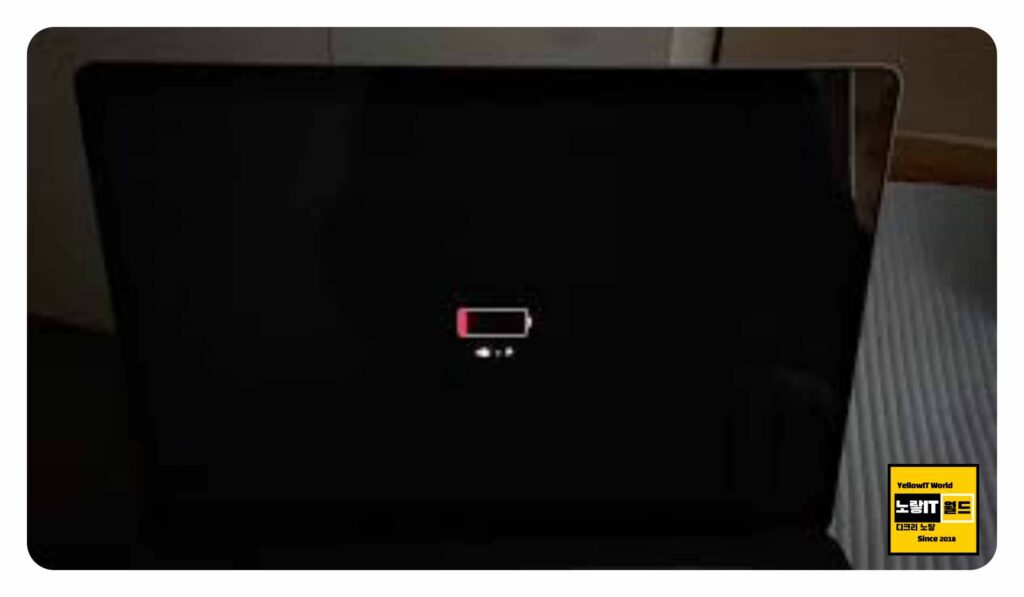
맥북 배터리 상태 표시등이 켜져 있는지 확인해주세요. 배터리가 완전히 방전되었다면 충전을 시도해보세요.
맥북 전원 상태 확인하기
전원주기 (Power Cycle)를 재설정하는 방법은 맥북을 완전히 종료하고 다시 시작하는 것입니다. 전원주기 재설정은 장치에 대한 전원 공급을 끊고 시스템 초기화하여 일시적인 전원 및 하드웨어 문제를 해결할 수 있습니다.
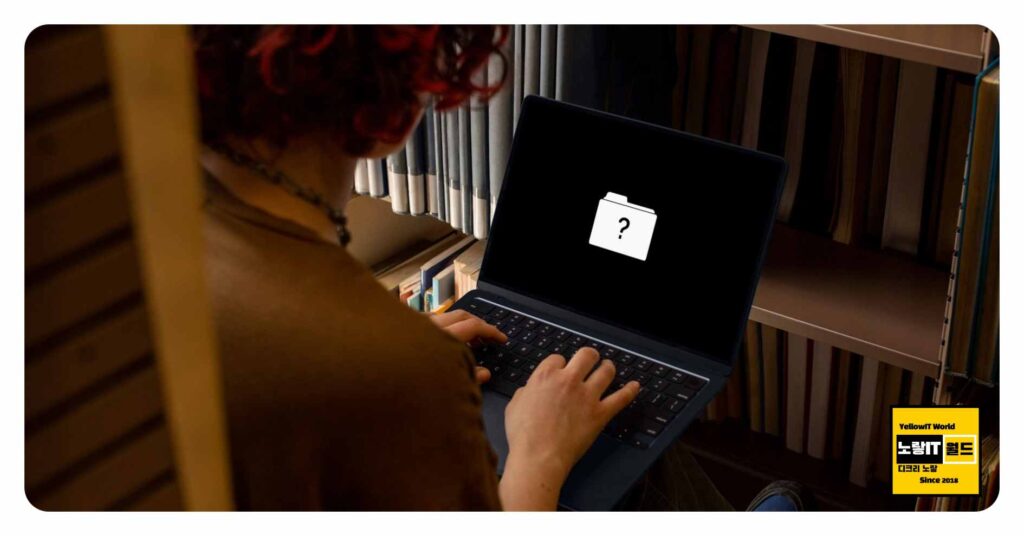
- 현재 맥북이 켜져 있다면, 메뉴 막대 상단의 Apple 아이콘을 클릭하고 “종료”를 선택하여 맥북을 완전히 종료합니다.
- 맥북이 완전히 꺼진 후에는 전원 어댑터를 연결합니다.
- 맥북의 키보드에 있는 전원 버튼을 눌러 맥북을 다시 시작합니다.
- 맥북이 다시 시작될 때까지 기다립니다.
전원주기 재설정 후에는 맥북이 일반적인 부팅 절차를 따라 시작되며 이 과정을 통해 일시적인 소프트웨어 문제 또는 전원 관련 문제를 해결할 수 있습니다.
그러나 문제가 계속되거나 장치에 심각한 하드웨어 문제의 경우 공식 애플 서비스센터에 방문해서 워런티를 진행해보는것을 추천합니다.
맥북 디스플레이 밝기 확인
맥북의 화면밝기가 충분한지 확인해하며 디스플레이 화면 밝기 조절 키를 눌러서 확인할 수 있습니다.
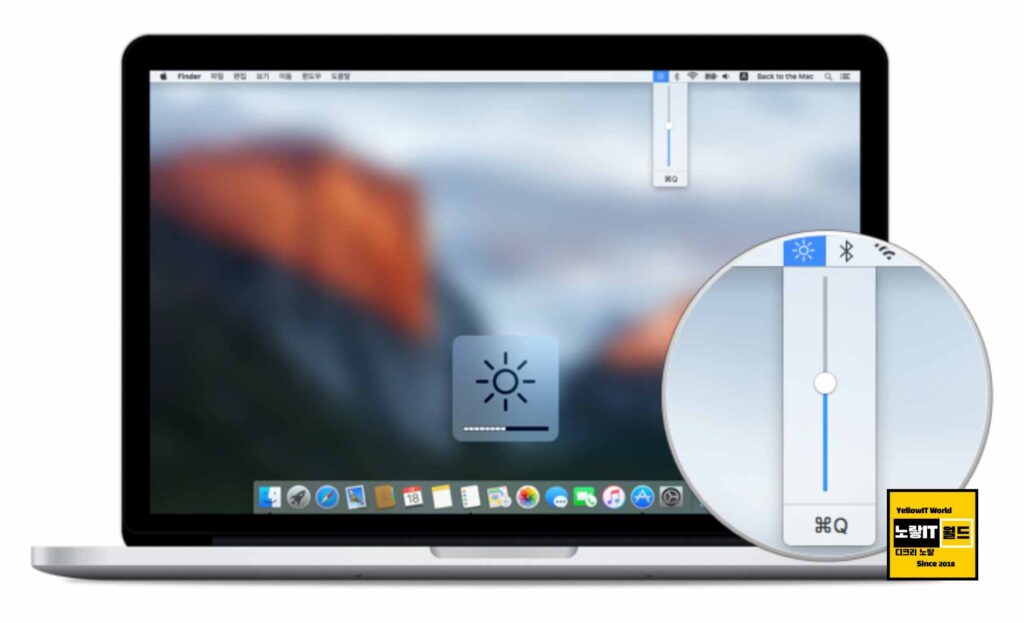
외부 모니터를 사용 중이라면, 연결된 케이블이 제대로 연결되어 있는지 확인해보세요.
맥 하드웨어 확인 및 해제하기
맥북이 부팅되지 않을 때는 외부 하드웨어 연결을 해제해보세요.
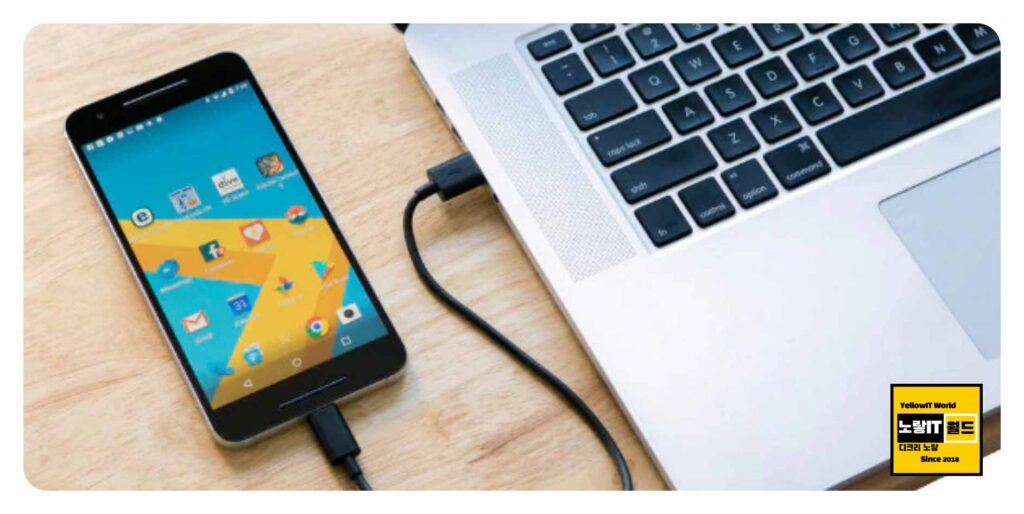
USB 장치, 외장 하드 드라이브, 프린터 등을 모두 분리하고 다시 부팅해보세요.
시스템 관리 컨트롤러(SMC) 리셋하기
맥북의 SMC (System Management Controller)는 전원 관리, 배터리 관리, 성능 조정, 환경 설정 및 센서 제어와 같은 많은 시스템 기능을 관리하는 하드웨어 컨트롤러로서 MacOS SMC 리셋은 SMC를 초기 상태로 재설정하여 시스템 문제를 해결하는 데 도움이 됩니다.

이를 통해 전원 관련 문제, 배터리 문제, 화면 밝기 조절 문제, 쿨러 팬 속도 등 다양한 문제를 해결할 수 있습니다.
- 맥북을 완전히 종료합니다.
- 맥북의 전원 어댑터를 연결합니다. (배터리가 제거 가능한 모델인 경우 배터리를 연결해도 됩니다.)
- 다음과 같은 키 조합을 사용하여 리셋을 수행합니다:
- MacBook Pro (2018 이후 모델), MacBook Air (2018 이후 모델):
- 왼쪽 Shift 키 + Control 키 + Option(Alt) 키와 함께 전원 버튼을 누르고, 모든 키와 전원 버튼을 동시에 약 10초 동안 누른 상태로 유지한 다음 키와 버튼을 모두 놓습니다.
- MacBook Pro (2017 이전 모델), MacBook Air (2017 이전 모델):
- Shift (좌측) + Control (좌측) + Option(Alt) (우측) 키와 함께 전원 버튼을 동시에 약 10초 동안 누른 상태로 유지한 다음 키와 버튼을 모두 놓습니다.
- MacBook (배터리가 제거 가능한 모델):
- 전원 버튼을 누르지 않은 상태에서 Shift + Control + Option(Alt) 키와 함께 왼쪽 측면에 있는 배터리 인디케이터 버튼을 누릅니다.
- MacBook Pro (2018 이후 모델), MacBook Air (2018 이후 모델):
- 맥북을 다시 시작합니다.
SMC 리셋을 수행한 후 맥북을 다시 시작하면 MacOS SMC 초기상태로 재설정됩니다.
이를 통해 일반적으로 전원, 배터리, 성능, 환경 설정 등과 관련된 다양한 문제를 해결할 수 있습니다. 하지만 SMC 리셋은 모든 문제에 대한 완벽한 해결책은 아니므로, 계속해서 문제가 지속된다면 추가적인 조치가 필요할 수 있습니다.
자세한 SMC 리셋 방법은 맥북 모델에 따라 다를 수 있으므로, 해당 모델의 공식 문서를 참조하세요.
맥북 안전모드 부팅 복원
MacBook의 안전 모드 (Safe Mode)는 macOS를 최소한의 드라이버와 확장 기능만으로 부팅하는 모드로서 MacOS 안전모드는 Mac에 문제가 있을 때, 장치 드라이버 충돌, 부팅 문제, 로그인 문제 등을 해결하는 데 도움이 됩니다. 안전 모드에서는 시스템의 안전성을 높이고 문제가 있는 구성 요소를 식별하여 해결할 수 있도록 합니다.

- MacBook을 완전히 종료합니다.
- 전원 버튼을 눌러 MacBook을 켭니다.
- 바로 시작 부음이 울린 후에 Shift 키를 누르고 누른 상태로 유지합니다.
- 로그인 창이 나타날 때까지 Shift 키를 계속 누르고, 로그인하려는 계정을 선택한 후에도 Shift 키를 계속 누르는 것이 좋습니다.
- 안전 모드에서 로그인하면 화면 상단에 “Safe Boot” 또는 “안전 모드“라는 문구가 표시됩니다.
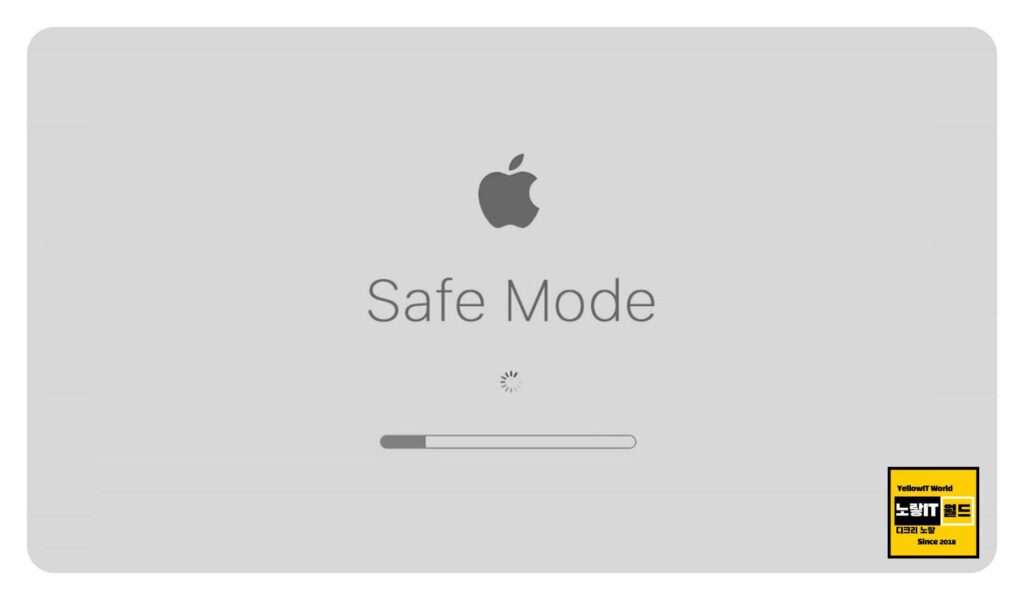
안전 모드에서는 문제가 있는 드라이버, 확장 기능, 로그인 항목 등을 비활성화하여 기본적인 시스템 상태로 부팅합니다. 이를 통해 충돌을 일으키는 요소를 확인하고 문제를 해결할 수 있습니다. 안전 모드에서 문제가 해결되면 정상 부팅 후에는 일반 모드로 돌아가도록 합니다.
Mac PRAM / NVRAM 리셋하기
맥북의 PRAM 또는 NVRAM을 리셋을 통해 맥북 안켜짐 문제를 해결해 볼 수 있으며 PRAM (Parameter RAM) 및 NVRAM (Non-Volatile RAM)은 Mac 컴퓨터의 기본 입력 및 시스템 설정을 저장하는 특정 메모리 영역입니다. PRAM은 이전 세대의 Mac에서 사용되었으며, NVRAM은 현재의 Mac 컴퓨터에서 사용됩니다. 이 두 가지는 기능적으로 유사하며, 주요 목적은 Mac의 부팅 및 시스템 설정을 관리할 수 있습니다.

맥북 전원버튼을 눌러 부팅 중 “Option + Command + P + R” 키를 동시에 누르고, 시작 소리가 두 번 나면 키를 놓아보세요.
PRAM 또는 NVRAM을 재설정하면 이전에 저장된 설정이 제거되고 기본값으로 복원됩니다. 따라서 재설정 후에는 시계, 언어, 화면 해상도 등의 설정을 다시 구성해야 할 수도 있습니다
맥 다른 계정으로 로그인
다른 사용자 계정으로 로그인하여 맥을 시작해볼 수 있습니다.
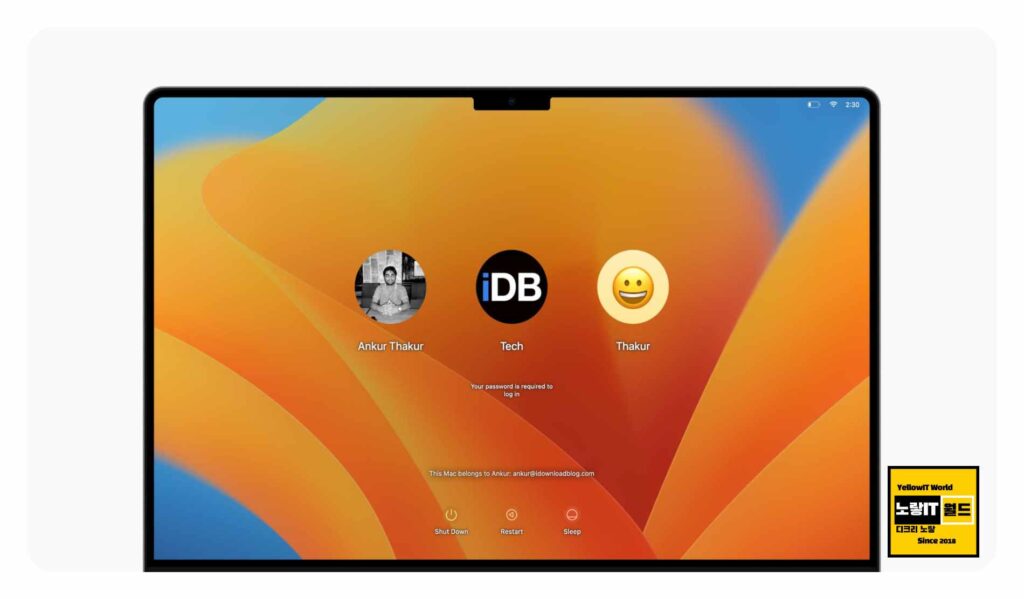
로그인 창에서 다른 계정을 선택하고 비밀번호를 입력해보세요.
MacOS 맥북 복구모드 맥 재부팅하기
맥을 복구모드로 재부팅하면 시스템 파일이 검사되고 문제가 자동으로 해결될 수 있습니다.

전원을 켠 후에 “Command + R” 키를 동시에 누르고 시작 소리가 나면 키를 놓아보세요.
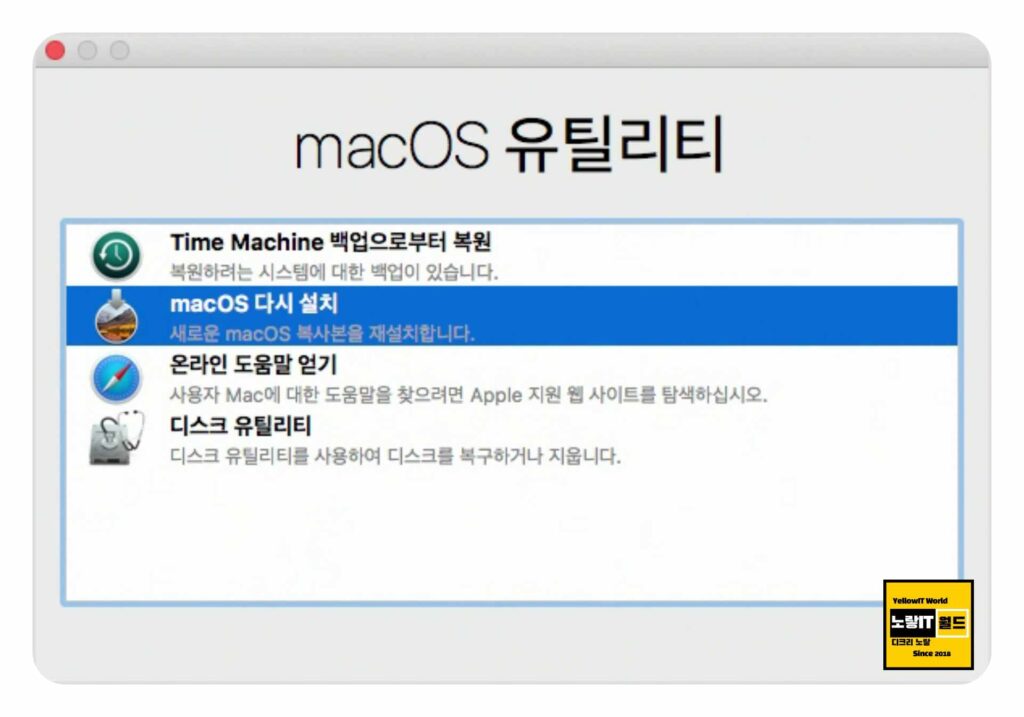
위의 방법을 차례로 시도해보면 맥북이 다시 켜질 수 있으며 맥북 초기화를 통해 기존에 손상된 MACOS를 삭제하고 재설정할 수 있습니다.
그러나 여전히 문제가 해결되지 않는다면, Apple 고객 지원에 문의하여 전문가의 도움을 받을 수 있습니다. 문제 해결을 위해서는 맥북 모델과 운영 체제 버전을 정확하게 알려주는 것이 중요합니다.
이상으로 맥북이 켜지지 않는 문제를 해결하는 방법에 대해 알려드렸습니다. 문제가 해결되기를 바라며, 좋은 결과가 있길 바랍니다. 감사합니다!